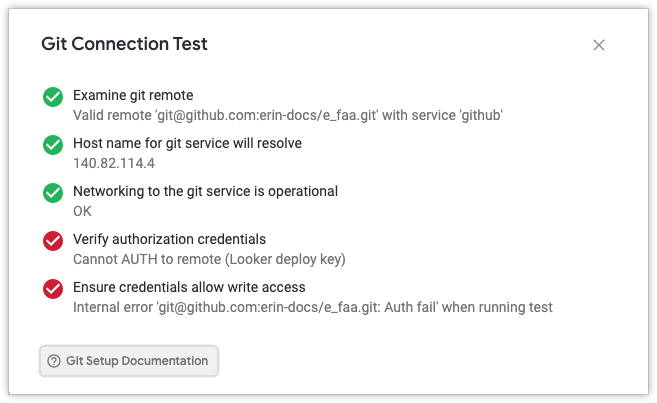Wenn Sie ein neues Projekt erstellen, ist es nur im Entwicklungsmodus verfügbar. So können Sie Ihr Modell in einer sicheren Umgebung entwickeln, ohne andere Nutzer zu beeinträchtigen. Wenn Sie Ihr Projekt veröffentlichen möchten, müssen Sie als Nächstes eine Git-Verbindung konfigurieren.
Wenn Sie eine Git-Verbindung für Ihr Projekt konfigurieren, können Sie Ihren LookML-Code im Produktionsmodus bereitstellen. So können andere Nutzer Ihr Datenmodell untersuchen, Dashboards erstellen und Ihrem Modell LookML hinzufügen. Für eine schnellere Einrichtung empfiehlt es sich, ein Bare Repository zu verwenden. Wenn Sie eine robustere Git-Integration wünschen, erstellen Sie ein eigenes Git-Repository und folgen Sie der Anleitung auf dieser Seite, um es mit Ihrer Looker-Instanz zu verbinden.
Looker in Git einbinden
Looker verwendet Git, um Änderungen aufzuzeichnen und Dateiversionen zu verwalten. Jedes LookML-Projekt entspricht einem Git-Repository. Wenn sich ein Nutzer im Entwicklungsmodus befindet, verwendet er seinen eigenen Git-Branch.
Für die Verwaltung von LookML-Quelldateien kann Looker mit jedem Git-Anbieter konfiguriert werden, der einen SSH-Schlüssel oder HTTPS für die Authentifizierung verwendet. Die allgemeinen Schritte sind unabhängig von der verwendeten Plattform gleich. Auf dieser Seite wird GitHub als Beispiel für das Verbinden eines Looker-Projekts mit Git verwendet, nachdem Sie ein Git-Repository erstellt haben.
Um auf die Optionen für die Git-Integration zuzugreifen, muss der Entwicklermodus aktiviert sein.
Sie können die Git-Integration mit einem der folgenden Protokolle konfigurieren:
- HTTPS: HyperText Transfer Protocol Secure. Bei HTTPS greift Looker mit einem von Ihnen angegebenen Nutzernamen und Passwort (oder Zugriffstoken) auf Ihr Git-Repository zu, wie unter Mit HTTPS eine Verbindung zu Git herstellen beschrieben.
- SSH: Secure Shell. Bei SSH greift Looker über einen Deploy Key auf Ihr Git-Repository zu. Dieser wird über die Website Ihres Git-Anbieters generiert, wie unter Mit SSH eine Verbindung zu Git herstellen beschrieben.
Verbindung zu Git über HTTPS herstellen
Bei LookML-Projekten, die mit HTTPS-Authentifizierung konfiguriert sind, stellt Looker über ein oder mehrere Nutzerkonten, die Sie bei Ihrem Git-Anbieter einrichten, eine Verbindung zu Ihrem Git-Anbieter her. Looker verwendet einen Nutzernamen und ein Passwort (oder ein Zugriffstoken), um sich bei Ihrem Git-Anbieter anzumelden und Git-Vorgänge im Namen Ihrer LookML-Entwickler auszuführen.
Wenn für Ihr Git-Konto die 2-Faktor-Authentifizierung verwendet wird, können Sie bei Ihrem Git-Anbieter Zugriffstokens erstellen, die Sie anstelle von Passwörtern verwenden können. Im Community-Beitrag HTTPS-Git-Verbindung mit aktivierter 2FA einrichten finden Sie eine Anleitung zum Erstellen persönlicher Zugriffstokens für gängige Git-Anbieter.
Bei der HTTPS-Authentifizierung können Sie Ihr LookML-Projekt so konfigurieren, dass für das gesamte Projekt ein einzelnes Git-Konto verwendet wird. Alternativ können Sie das Projekt so konfigurieren, dass die individuellen Git-Konten Ihrer Entwickler für die Ausführung ihrer Git-Vorgänge verwendet werden.
Beachten Sie Folgendes für die GitHub-HTTPS-Authentifizierung:
- GitHub akzeptiert keine Kontopasswörter zur Authentifizierung von Git-Vorgängen auf github.com. Weitere Informationen finden Sie im GitHub-Blogpost. Wenn Sie ein Looker-Projekt über HTTPS mit GitHub verbinden möchten, erstellen Sie in den Entwicklereinstellungen von GitHub ein persönliches Zugriffstoken.
- Looker unterstützt keine detaillierten persönlichen Zugriffstokens von GitHub. Wenn Sie Ihr Looker-Projekt über HTTPS mit GitHub verbinden möchten, verwenden Sie die Option Tokens (classic) von GitHub, wenn Sie ein persönliches Zugriffstoken erstellen.
HTTPS-Authentifizierung mit einem einzelnen Konto
Wenn Sie Ihr LookML-Projekt mit einem einzelnen Git-Konto einrichten, verwendet Looker dieses Git-Konto, um sich bei Ihrem Git-Anbieter anzumelden und Änderungen im Namen der Entwickler zu committen. Looker führt diese Commits mit dem Looker-Nutzernamen des Entwicklers aus, damit Sie sehen können, welcher Entwickler die einzelnen Commits vorgenommen hat. Sie können den Commit-Verlauf Ihres Projekts in der Benutzeroberfläche Ihres Git-Anbieters oder in der Looker IDE im Git-Menü unter Verlauf aufrufen. Weitere Informationen zu den Git-Menüs in Looker finden Sie unter Git-Befehle in Looker ausführen.
Für die HTTPS-Authentifizierung mit einem einzelnen Konto muss das von Ihnen angegebene Git-Nutzerkonto Lese- und Schreibzugriff auf Ihr Git-Repository haben. Ihre LookML-Entwickler selbst benötigen keine eigenen Git-Nutzerkonten.
HTTPS-Authentifizierung mit mehreren Konten mit Nutzerattributen
Wenn Sie Ihr LookML-Projekt mit mehreren Konten einrichten, wird für Git-Vorgänge das individuelle Git-Konto jedes Looker-Entwicklers verwendet. Außerdem müssen Sie ein generisches Git-Nutzerkonto mit mindestens Lesezugriff konfigurieren, das Looker zum Abrufen der Produktionsversion der Dateien verwendet.
Für die Git-Authentifizierung mit Nutzerattributen sind die folgenden Aufgaben und Anforderungen erforderlich:
- Jeder Ihrer LookML-Entwickler muss ein eigenes Nutzerkonto bei Ihrem Git-Anbieter haben. Jedes Git-Nutzerkonto muss Lese- und Schreibzugriff auf das Repository des Projekts haben.
- Ihr Looker-Administrator muss Looker-Nutzerkonten mit Nutzerattributen einrichten, die dem Git-Nutzernamen und dem Git-Passwort (oder dem Zugriffstoken, wenn für die Git-Nutzerkonten die 2‑Faktor-Authentifizierung aktiviert ist) entsprechen.
- Nutzerattribute für Passwörter (oder Zugriffstokens) für Git-Konten müssen ausgeblendet sein. Wenn Sie das Attribut für das Passwort oder das Zugriffstoken erstellen, wählen Sie unter der Option Werte ausblenden die Option Ja aus und geben Sie die URL des Git-Anbieters in das Feld Domain-Zulassungsliste ein.
- Die Benutzerattribute für den Git-Namen und das Passwort (oder das Zugriffstoken) müssen für jeden Looker-Entwickler ausgefüllt werden. Nutzerattribute können von einem Looker-Administrator oder vom Looker-Nutzer konfiguriert werden.
Im folgenden Beispiel sehen Sie die Administratorseite Nutzerattribute, auf der ein Looker-Administrator Nutzerattribute für den Git-Nutzernamen und das Nutzerzugriffstoken eingerichtet hat.
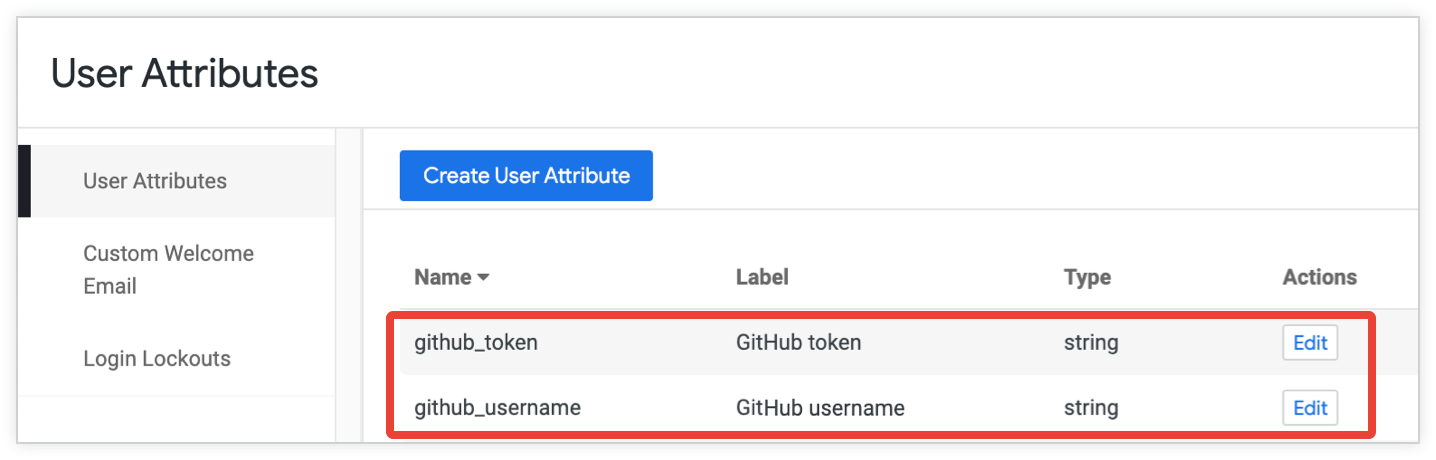
Im folgenden Beispiel sehen Sie die Seite Konto eines Looker-Nutzers, auf der der Nutzer seine Git-Anmeldedaten in die Felder für Nutzerattribute eingegeben hat.

HTTPS-Git-Authentifizierung konfigurieren
So konfigurieren Sie ein LookML-Projekt mit HTTPS-Git-Authentifizierung:
Rufen Sie die HTTPS-URL für Ihr Git-Repository ab. Bei GitHub wird die URL für neue Repositories (Repositories, die noch keine Dateien enthalten) im Rahmen der Ersteinrichtung angezeigt. Achten Sie darauf, dass Sie auf dem Tab Code die Schaltfläche HTTPS auswählen, damit Sie die HTTPS-URL erhalten. Klicken Sie dann auf das Symbol URL in die Zwischenablage kopieren, um sie in die Zwischenablage zu kopieren.

Bei vorhandenen GitHub-Repositories (Repositories, die bereits Dateien enthalten) können Sie die HTTPS-URL auf dem Tab Code des Repositorys sehen, wenn Sie die Schaltfläche Code auswählen. Wählen Sie unbedingt den Link HTTPS aus. Sie können das Symbol URL in die Zwischenablage kopieren auswählen, um die HTTPS-URL in die Zwischenablage zu kopieren.

Rufen Sie Ihr LookML-Projekt auf und wählen Sie in der Navigationsleiste das Symbol Einstellungen aus.
Klicken Sie auf der Seite Projektkonfiguration auf dem Tab Konfiguration auf die Schaltfläche Git konfigurieren (für neue Projekte) oder Git-Verbindung zurücksetzen (für bestehende Projekte, die bereits mit Git verbunden waren).
Klicken Sie auf die Schaltfläche Git konfigurieren oder Git-Verbindung zurücksetzen, um die Seite Git konfigurieren zu öffnen.
Wenn Sie Ihre Git-Verbindung zurücksetzen, bleibt der Git-Verlauf für den Hauptzweig erhalten. Außerdem wird der Verlauf des persönlichen Zweigs jedes Looker-Entwicklers beibehalten, sobald er Änderungen per Pull, Merge und Deploy übernimmt. Informationen zum Beibehalten des Verlaufs für alle Zweige finden Sie auf der Seite Best Practices für die Migration zu einem neuen Git-Repository.

Fügen Sie auf der Looker-Seite Git konfigurieren die HTTPS-URL für Ihr Git-Repository in das Feld Repository-URL ein und wählen Sie dann Weiter aus.
Looker erkennt Ihren Git-Anbieter und aktualisiert das Fenster mit Informationen zu Ihrem Git-Repository.
Wenn Looker Ihren Git-Provider nicht erkennt, werden Sie aufgefordert, ihn in einem Drop-down-Menü auszuwählen.
Wählen Sie Ihre Git-Anmeldeoption aus:
- Verwenden Sie eine einzelne, konstante Kombination aus Nutzername und Passwort/Token (siehe HTTPS-Authentifizierung mit einem einzelnen Konto).
- Nutzerattribute für Nutzernamen und Passwort/Token verwenden (siehe HTTPS-Authentifizierung mit Nutzerattributen).
Geben Sie in den Feldern Nutzername und Passwort/Persönliches Zugriffstoken die Anmeldedaten ein, die Ihr LookML-Projekt für den Zugriff auf Git verwendet. Dies ist unabhängig von Ihrer Git-Anmeldeeinstellung erforderlich:
- Wenn Sie Use a single, constant username and password/personal access token combination (Eine einzelne, konstante Kombination aus Nutzername und Passwort/persönlichem Zugriffs-Token verwenden) ausgewählt haben, ist dies der Git-Nutzername und das Git-Passwort (oder das Zugriffs-Token), die von Ihrer Looker-Instanz für alle Git-Vorgänge verwendet werden. Dieses Git-Nutzerkonto muss Lese- und Schreibzugriff auf Ihr Git-Repository haben.
- Wenn Sie Nutzerattribute für Nutzernamen und Passwort/persönliches Zugriffstoken verwenden ausgewählt haben, sind dies der Git-Nutzername und das Git-Passwort (oder das Zugriffstoken), die von Ihrer Looker-Instanz verwendet werden, um die Produktionsversion des Repository abzurufen. Dieses Git-Nutzerkonto muss mindestens Lesezugriff auf Ihr Git-Repository haben.
Wenn für Ihr Git-Konto die 2‑Faktor-Authentifizierung verwendet wird oder Sie GitHub nutzen (wo anstelle eines Passworts ein persönliches Zugriffstoken erforderlich ist), können Sie bei Ihrem Git-Anbieter Zugriffstokens erstellen, die Sie anstelle von Passwörtern verwenden können. Im Community-Beitrag HTTPS-Git-Verbindung mit aktivierter 2FA einrichten finden Sie eine Anleitung zum Erstellen persönlicher Zugriffstokens für gängige Git-Anbieter.
Wenn Sie Nutzerattribute für Nutzernamen und Passwort/persönliches Zugriffstoken verwenden ausgewählt haben, werden in Looker die Drop-down-Menüs Nutzerattribut für Nutzernamen und Nutzerattribut für persönliches Zugriffstoken im Bereich Anmeldedaten für den Entwicklermodus angezeigt. Wählen Sie in den Drop-down-Menüs die Nutzerattribute für die Git-Anmeldedaten eines einzelnen Entwicklers aus.

Looker-Nutzer können die Werte für ihre Nutzerattributfelder auf der Seite Konto bearbeiten. Looker-Administratoren können die Nutzerattributwerte für einen Nutzer auf der Administratorseite Nutzer bearbeiten.
Wähle die Schaltfläche Einrichtung fortsetzen aus.
Git ist jetzt für Ihr LookML-Projekt konfiguriert. Hier können Sie Ihre LookML validieren, den ersten Commit erstellen und in der Produktion bereitstellen, damit Ihr Projekt im Produktionsmodus verfügbar ist. Weitere Optionen:
- Über das Git-Menü können Sie auf die Git-Befehle zugreifen.
- Verwenden Sie das Git-Menü, um Ihre Git-Verbindung zu testen.
- Wenn Sie ein Looker-Administrator sind, können Sie in den Projekteinstellungen die LookML-Validierung erzwingen und Optionen für die Git-Integration konfigurieren.
Über SSH eine Verbindung zu Git herstellen
Bei der SSH-Authentifizierung erstellen Sie einen Bereitstellungsschlüssel für Ihren Git-Anbieter. Looker generiert das SSH-Schlüsselpaar und zeigt den öffentlichen Schlüssel in der Benutzeroberfläche an, wie in Schritt 4 beschrieben. Looker verwendet diesen Bereitstellungsschlüssel, um sich bei Ihrem Git-Anbieter anzumelden und Änderungen im Namen der Looker-Entwickler zu übertragen. In Looker werden Commits mit dem Looker-Nutzernamen des Entwicklers ausgeführt. So können Sie nachvollziehen, welcher Entwickler die einzelnen Commits ausgeführt hat. Sie können den Commit-Verlauf Ihres Projekts in der Benutzeroberfläche Ihres Git-Anbieters oder in der Looker IDE im Git-Menü unter Verlauf aufrufen. Weitere Informationen zu den Git-Menüs in Looker finden Sie unter Git-Befehle in Looker ausführen .
So konfigurieren Sie ein LookML-Projekt mit der SSH-Git-Authentifizierung:
- Öffnen Sie Ihr Projekt oder erstellen Sie ein neues LookML-Projekt.
- Wählen Sie in Ihrem Projekt im Symbolmenü auf der linken Seite das Symbol Einstellungen aus, um die Seite Projektkonfiguration zu öffnen.
Führen Sie auf der Seite Projektkonfiguration einen der folgenden Schritte aus, um die Seite Git konfigurieren zu öffnen:
- Wählen Sie für ein Projekt ohne Git-Verbindung die Schaltfläche Git konfigurieren aus.
- Wählen Sie für ein Projekt, das bereits mit einer Git-Verbindung konfiguriert ist, die Schaltfläche Git-Verbindung zurücksetzen aus.
Wenn Sie Ihre Git-Verbindung zurücksetzen, bleibt der Git-Verlauf für den Hauptzweig erhalten. Außerdem wird der Verlauf des persönlichen Zweigs jedes Looker-Entwicklers beibehalten, sobald er Änderungen per Pull, Merge und Deploy übernimmt. Informationen zum Beibehalten des Verlaufs für alle Zweige finden Sie auf der Seite Best Practices für die Migration zu einem neuen Git-Repository.

Rufen Sie die SSH-URL für Ihr Git-Repository ab. Hier sind die Formate für gängige Git-Anbieter:
- GitHub:
git@github.com:<organization-name>/<repository-name>.git - GitHub Enterprise:
git@example.com:<organization-name>/<repository-name>.git - Cloud Source Repositories:
ssh://username@example.com@source.developers.google.com:2022/p/<project-id>/r/<repository-name> - GitLab:
git@gitlab.com:<organization-name>/<repository-name>.git - Bitbucket:
git@bitbucket.org:<organization-name>/<repository-name>.git - Phabricator:
ssh://username@example.com/diffusion/MYCALLSIGN/<repository-name>.git
Bei GitHub wird die SSH-URL für neue Repositorys (Repositorys, die noch keine Dateien enthalten) im Rahmen der Ersteinrichtung auf dem Tab Code angezeigt. Achten Sie darauf, dass Sie die Schaltfläche SSH auswählen, damit Sie die SSH-URL erhalten. Klicken Sie dann auf das Symbol für die Zwischenablage, um sie in die Zwischenablage zu kopieren.

Bei vorhandenen GitHub-Repositories (Repositories, die bereits Dateien enthalten) können Sie die SSH-URL auf dem Tab Code des Repositorys sehen, indem Sie auf die Schaltfläche Code klicken. Klicken Sie auf den Link Use SSH (SSH verwenden). Sie können das Symbol für die Zwischenablage auswählen, um den Text in die Zwischenablage zu kopieren.

- GitHub:
Fügen Sie auf der Looker-Seite Git konfigurieren die SSH-URL für Ihr Git-Repository in das Feld Repository-URL ein und wählen Sie Weiter aus.
URLs mit benutzerdefinierten oder nicht standardmäßigen Git-Ports können mit Looker verwendet werden, indem Sie die nicht standardmäßige Portnummer der Git-URL hinzufügen. Beispiel:
ssh://git@corporate.git.server.com:22/myorganization/myproject.gitSie müssen die
ssh://angeben, damit das ordnungsgemäß funktioniert.Looker erkennt Ihren Git-Provider und zeigt einen Bereitstellungsschlüssel für Ihr Repository an. Wenn Looker Ihren Git-Provider nicht erkennt, werden Sie aufgefordert, ihn in einem Drop-down-Menü auszuwählen. Kopieren Sie den Deploy Key in die Zwischenablage und wählen Sie dann den Link Deploy Key settings for your repository (Deploy Key-Einstellungen für Ihr Repository) aus, um die GitHub-Seite Deploy keys (Deploy Keys) für Ihr GitHub-Repository zu öffnen.
Wählen Sie auf dem Tab Einstellungen von GitHub auf der Seite Bereitstellungsschlüssel die Schaltfläche Bereitstellungsschlüssel hinzufügen aus:

GitHub zeigt die Seite Bereitstellungsschlüssel / Neu hinzufügen an.
Geben Sie einen Titel für den Bereitstellungsschlüssel ein. Der Name ist nicht wichtig, aber Sie sollten „Looker“ und den Projekttitel angeben, damit Sie das Projekt später leichter finden.
Fügen Sie den Bereitstellungsschlüssel ein, den Sie aus Looker kopiert haben .
Wählen Sie die Option Schreibzugriff zulassen aus.
Wählen Sie die Schaltfläche Schlüssel hinzufügen aus. Möglicherweise werden Sie an dieser Stelle von Ihrem Git-Anbieter aufgefordert, Ihr Passwort einzugeben. Geben Sie in diesem Fall Ihr Passwort ein und wählen Sie Passwort bestätigen aus.)
In GitHub werden alle Bereitstellungsschlüssel angezeigt, die für Ihr Repository hinzugefügt wurden.
Kehren Sie zu Ihrem Looker-Fenster zurück und wählen Sie auf der Seite Configure Git (Git konfigurieren) die Option Test and Finalize Setup (Einrichtung testen und abschließen) aus.
Hier können Sie noch einmal versuchen, den Bereitstellungsschlüssel einzurichten, oder Tests überspringen und Einrichtung abschließen auswählen, um Ihre aktuellen Einstellungen beizubehalten.
Git ist jetzt für Ihr LookML-Projekt konfiguriert. Hier können Sie Ihre LookML validieren, den ersten Commit erstellen und in der Produktion bereitstellen, damit Ihr Projekt im Produktionsmodus verfügbar ist. Weitere Optionen:
- Über das Git-Menü können Sie auf die Git-Befehle zugreifen.
- Verwenden Sie das Git-Menü, um Ihre Git-Verbindung zu testen.
- Wenn Sie ein Looker-Administrator sind, können Sie in den Projekteinstellungen die LookML-Validierung erzwingen und Optionen für die Git-Integration konfigurieren.
Bare Git-Repository konfigurieren
Wenn Sie ein Projekt mit einem Bare-Git-Repository konfigurieren, erstellt Looker ein lokales Git-Repository auf Ihrem Looker-Server und startet den Git-Verlauf für das Repository, anstatt eine Verbindung zu einem Repository bei einem Remote-Git-Anbieter herzustellen. Die Konfiguration eines Bare-Repositorys ist nützlich, wenn Sie noch kein Remote-Git-Repository zum Verbinden erstellt haben oder wenn Sie schnell eingerichtet werden möchten, damit andere von Ihrem LookML profitieren können. Wenn Sie beispielsweise während des Generierens eines Modells ein neues Projekt erstellen, wird das Projekt automatisch mit einem Bare-Repository konfiguriert.
Wenn Sie ein Projekt mit einem Bare-Git-Repository konfigurieren, können Sie die Git-Verbindung des Projekts später auf der Seite Projekteinstellungen zurücksetzen und eine Verbindung zu einem Remote-Git-Anbieter über HTTPS oder SSH herstellen.
Beachten Sie die folgenden Einschränkungen bei Bare-Repositories:
- Projekte, die mit einem Bare-Repository konfiguriert sind, unterstützen keine Git-Integrationsoptionen, z. B. das Erstellen einer Pull-Anfrage und das Anzeigen von Links zum Git-Repository.
- Nachdem Sie ein Bare-Repository erstellt haben, können Sie kein weiteres Bare-Repository mit demselben Namen erstellen. Weitere Informationen finden Sie im entsprechenden Community-Artikel Error - "Project already Exists" for bare repo.
So konfigurieren Sie ein LookML-Projekt mit einem Bare-Git-Repository:
- Öffnen Sie Ihr Projekt oder erstellen Sie ein neues LookML-Projekt.
- Wählen Sie in Ihrem Projekt im Symbolmenü auf der linken Seite das Symbol Einstellungen aus, um die Seite Projektkonfiguration zu öffnen.
Führen Sie auf der Seite Projektkonfiguration einen der folgenden Schritte aus, um die Seite Git konfigurieren zu öffnen:
- Wählen Sie für ein Projekt ohne Git-Verbindung die Schaltfläche Git konfigurieren aus.
- Wählen Sie für ein Projekt, das bereits mit einer Git-Verbindung konfiguriert ist, die Schaltfläche Git-Verbindung zurücksetzen aus.
Wenn Sie Ihre Git-Verbindung zurücksetzen, bleibt der Git-Verlauf für den Hauptzweig erhalten. Außerdem wird der Verlauf des persönlichen Zweigs jedes Looker-Entwicklers beibehalten, sobald er Pull- und Merge-Vorgänge ausführt und dann bereitstellt. Informationen zum Beibehalten des Verlaufs für alle Zweige finden Sie auf der Seite Best Practices für die Migration zu einem neuen Git-Repository.
Wählen Sie unten auf der Seite Git konfigurieren die Option Stattdessen ein Bare-Repository einrichten aus.

Wählen Sie im Dialogfeld Bare Git-Repository konfigurieren die Option Repository erstellen aus.
Nachdem das Git-Repository erstellt wurde, wird in Looker das Dialogfeld Bare Repository Created (Bare Repository erstellt) angezeigt.
Git ist jetzt für Ihr LookML-Projekt konfiguriert. Hier können Sie Ihre LookML validieren, den ersten Commit erstellen und in der Produktion bereitstellen, damit Ihr Projekt im Produktionsmodus verfügbar ist. Weitere Optionen:
- Über das Git-Menü können Sie auf die Git-Befehle zugreifen.
- Verwenden Sie das Git-Menü, um Ihre Git-Verbindung zu testen.
- Wenn Sie ein Looker-Administrator sind, können Sie in den Projekteinstellungen die LookML-Validierung erzwingen und Optionen für die Git-Integration konfigurieren.
Bei Projekten, die mit einem Bare-Repository konfiguriert sind, können Sie später Git-Verbindung zurücksetzen verwenden, wenn Sie das Projekt mit einem Git-Anbieter verbinden möchten (siehe die Anleitungen für die Verwendung von HTTPS oder SSH). Stellen Sie jedoch keine Verbindung zu einem Git-Repository her, das bereits einen Git-Verlauf hat. Wenn Sie Ihr LookML-Projekt mit einem Bare-Repository eingerichtet haben, erstellt Looker ein Repository auf Ihrem Looker-Server und startet den Git-Verlauf für das Repository. Wenn Sie Ihr LookML-Projekt später mit einem Git-Repository verbinden, das einen Git-Verlauf hat, kann Looker die beiden Git-Verläufe nicht abgleichen und Sie können keine Git-Aktionen ausführen.
Neues LookML-Projekt mit einem nicht leeren Git-Repository verbinden
Das Konfigurieren von Git für die Versionsverwaltung ist ein wichtiger Schritt beim Erstellen eines neuen LookML-Projekts. In der Regel sollte jedes Projekt ein eigenes Repository haben. Möglicherweise müssen Sie jedoch ein Projekt mit einem Git-Repository konfigurieren, das vorhandenes LookML enthält, z. B. in den folgenden Situationen:
- Wenn Sie ein vorhandenes LookML-Projekt zwischen Instanzen verschieben
- Wenn Sie den Code aus einem beschädigten oder nicht mehr vorhandenen LookML-Projekt für die Verwendung in einem neuen Projekt wiederherstellen
In diesem Abschnitt werden Best Practices für die Konfiguration eines neuen LookML-Projekts mit einem vorhandenen, nicht leeren Git-Repository für die weitere LookML-Entwicklung beschrieben.
- Erstellen Sie ein neues LookML-Projekt, indem Sie Leeres Projekt als Ausgangspunkt auswählen. Ein leeres Projekt ist der Ausgangspunkt, da es mit LookML-Objekten aus einem vorhandenen Repository gefüllt wird und nicht aus einem Datenbankschema oder einer SQL-Abfrage.
- Konfigurieren Sie Git für Ihr Projekt entweder mit HTTPS oder SSH. Verwenden Sie dazu die URL für das nicht leere Projekt im Abschnitt Repository URL (Repository-URL) auf der Seite Configure Git (Git konfigurieren).
- Nachdem Sie Git für Ihr Projekt konfiguriert haben, rufen Sie die Produktion ab über das Feld Git-Aktionen.
- Nachdem Sie die Änderungen aus der Produktion übernommen haben, wählen Sie In Produktion bereitstellen aus.
Änderungen, die Sie an der LookML in Ihrem Projekt vornehmen, wirken sich nicht auf das ursprüngliche Repository aus. Sie werden vielmehr in Ihrer lokalen Version des Repositorys gespeichert.
Wenn Sie ein bestimmtes öffentliches Repository als Grundlage für ein leeres LookML-Projekt verwenden möchten, aber keinen Schreibzugriff auf dieses Repository haben, folgen Sie der Anleitung im Abschnitt Öffentliches Git-Repository klonen auf der Dokumentationsseite Neues LookML-Projekt erstellen.
Wenn Sie einen Git-Workflow mit einem Repository für mehrere Instanzen einrichten, finden Sie weitere Informationen im Community-Beitrag Git workflow using one repository across multiple instances — development, staging, and production.
Git-Verbindung testen
Looker bietet einen Git-Verbindungstest, mit dem Sie Ihre Git-Verbindung überprüfen können. Mit dem Git-Verbindungstest wird geprüft, ob Sie die richtige Git-URL eingerichtet haben und ob der Git-Host für Looker erreichbar ist . Beim Git-Konnektivitätstest wird auch geprüft, ob Sie einen gültigen Git-Bereitstellungsschlüssel angegeben haben und ob der Bereitstellungsschlüssel Schreibzugriff auf Ihr Git-Repository hat.
Wenn Looker keine Verbindung zu Ihrem Git-Repository herstellen kann, wird auf der Git-Schaltfläche der Text Git-Verbindung testen angezeigt, damit Sie die Verbindung beheben können.

Sie können auch über das Feld Git-Vorgänge auf das Tool zum Testen der Git-Verbindung zugreifen, indem Sie Git-Verbindung testen auswählen:

Das Tool für den Git-Verbindungstest zeigt dann die Schritte an, die zum Testen der Git-Verbindung ausgeführt werden:
- Git-Remote prüfen
- Hostname für Git-Dienst wird aufgelöst
- Netzwerkverbindung zum Git-Dienst ist betriebsbereit
- Autorisierungsanmeldedaten überprüfen
- Prüfen, ob die Anmeldedaten Schreibzugriff ermöglichen
Wenn ein Schritt erfolgreich ist, wird in Looker links neben dem Schritt ein grünes Häkchen angezeigt. Wenn ein Schritt nicht erfolgreich ist, wird in Looker links neben dem Schritt ein rotes Häkchen und eine Fehlermeldung angezeigt.
Das folgende Beispiel zeigt einen erfolgreichen Test:
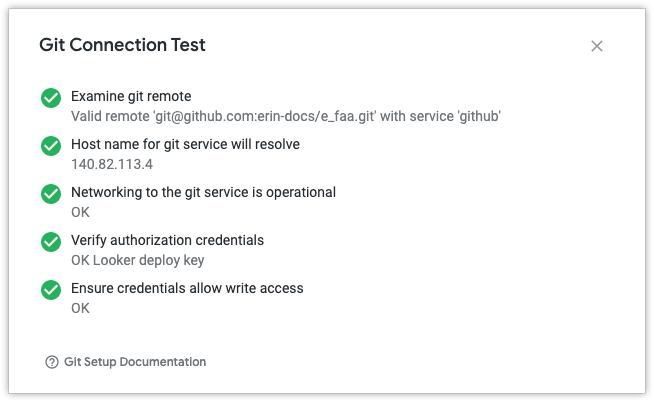
Im folgenden Beispiel ist für das Git-Repository kein Bereitstellungsschlüssel für die Looker-Verbindung konfiguriert. Die grünen Häkchen links neben den ersten drei Schritten zeigen an, dass diese Schritte erfolgreich waren:
Examine git remoteHost name for git service will resolveNetworking to the git service is operational
Die roten Häkchen links neben den letzten beiden Schritten weisen darauf hin, dass diese Schritte fehlgeschlagen sind:
Verify authorization credentialsEnsure credentials allow write access